پرش تصویر لپ تاپ یکی از مشکل هایی است که گاهی ممکن است با آن مواجه شوید. این مساله ممکن است به دلیل مشکلات سخت افزاری یا نرم افزاری باشد. ایراد در برخی قطعه های لپ تاپ یا حتی مشکل در جای گذاری آن گاهی باعث قطع و وصل شدن تصویر لپ تاپ خواهد شد. قطع و وصل شدن تصویر لپ تاپ می تواند به صورت قطعه قطعه نشان دادن یا سیاه شدن تصویر برای چند ثانیه باشد. در ادامه در مورد مسائلی که باعث پرش تصویر لپ تاپ می شود بیشتر توضیح می دهیم.

بررسی دلایل پرش تصویر لپ تاپ
وجود وسایل دارای امواج مغناطیسی
اگر وسایلی مانند گوشی یا مایکروویو دارای امواج مغناطیسی هستند، در کنار لپ تاپ یا کامپیوتر شما قرار داشته باشد، می تواند باعث پرش تصویر لپ تاپ شود. بنابراین همیشه یادتان باشد که لپ تاپ تان را نزدیک این وسایل نگذارید.
ایراد داشتن کارت گرافیک لپ تاپ
گاهی سالم نبودن کارت گرافیک موجب پرش تصویر لپ تاپ می شود. در این صورت ممکن است کارت گرافیک نیاز به تعمیر یا تعویض داشته باشد.
این مقاله را از دست ندهید: آشنایی با مشکلات تصویر لپ تاپ
مشکل نرم افزاری لپ تاپ
گاهی ویروسی شدن لپ تاپ می تواند علت پرش تصویر لپ تاپ باشد. اگر روی لپ تاپ شما آنتی ویروسی برای هشدار آن نداشته باشد، ممکن است در آینده با این مشکل روبرو شوید.
خراب بودن آداپتور یا کابل شارژ
اگر در سیمی که با آن لپ تاپ را شارژ می کنید، مشکلی ایجاد شده باشد، ممکن است هنگام استفاده از آن با پرش تصویر لپ تاپ یا لرزش های متوالی روبرو شوید. به علاوه، اگر نوسان برق خیلی زیاد باشد و آداپتور قادر به جلوگیری از جلوگیری از آن در هنگام استفاده از لپ تاپ نباشد، احتمال زیادی وجود دارد که در مدت طولانی با مشکل قطع و وصل شدن تصویر لپ تاپ یا سیاه شدن صفحه نمایش روبرو شوید.
راهکارهایی برای رفع مشکل پرش تصویر لپ تاپ
با وجود این که عوامل زیادی می تواند باعث قطع و وصل شدن تصویر لپ تاپ شود، اما برای هرکدام راهکار وجود دارد که در ادامه در مورد آن ها توضیح خواهیم داد.
روشن و خاموش کردن لپ تاپ
اگر برای اولین بار شاهد پرش تصویر لپ تاپ هستید، بهتر است یک بار آن را روشن و خاموش کنید. اگر مشکل حل نشد، می توانید به ایرادهای دیگری که ممکن است اتفاق افتاده باشد، فکر کنید.
پیشنهاد سایت: سفید شدن صفحه لپ تاپ دل
دور نگه داشتن وسایل دارای امواج الکترومغناطیسی
همان طوری که قبلا هم در این مقاله اشاره کردیم، همیشه حواستان باشد که از نزدیک کردن گوشی و دیگر لوازم دارای امواج مغناطیسی تا جایی که می شود، جلوگیری کنید. گاهی حتی نزدیک بودن دائمی گوشی به لپ تاپ موجب می شود توان باتری هم کاهش یابد.
آپدیت و نصب کردن دوباره درایور گرافیک در لپ تاپ
یک راهکار برای حل مشکل پرش تصویر لپ تاپ، این است که درایور کارت گرافیک را آپدیت کنیم یا آن را دوباره نصب نماییم. باید در اینجا توضیح دهیم که اگر درایور کارت گرافیک درست نصب نشده باشد، یا این که نسخه آن قدیمی باشد، ممکن است مشکلاتی مانند قطع و وصل شدن تصویر لپ تاپ به وجود آید. در این صورت باید درایور را دوباره نصب کنید یا این که لازم است آن را به روز رسانی نمایید.
عوض کردن کارت گرافیک
گاهی تنها کاری که برای رفع مشکل پرش تصویر لپ تاپ باید انجام دهید، تعویض کارت گرافیک است. البته این کار، ساده نیست و باید توسط تکنیسین انجام شود. البته گاهی نیز نیازی به تعویض آن نیست و تعمیر آن ممکن است ایراد را برطرف کند.
خدمات تخصصی نمایندگی دل: تعمیر کارت گرافیک لپ تاپ
آنتی ویروس را در زمان دانلود یا نصب خاموش نکنید
برای جلوگیری از نصب شدن بد افزارها روی سیستم، آنتی ویروس را در زمان نصب و دانلود خاموش نکنید. البته در ویندوزهای جدید، چنین برنامه هایی حتی بدون وجود آنتی ویروس هم حذف می شود، اما در در نسخه های قدیمی این بد افزارها به وسیله آنتی ویروس غیر فعال می شوند. اگر با اسکن، مشکل پرش تصویر لپ تاپ حل نشد، ممکن است لازم باشد که نسخه ویندوزتان را تغییر دهید. گاهی سنگین بودن نسخه ویندوز هم می تواند باعث بروز چنین مشکل هایی شود.
خریدن آداپتور و شارژر جدید
اگر در زمانی که در حال شارژ لپ تاپ، پرش تصویر لپ تاپ بیشتر شد، به احتمال زیاد مشکل می تواند از آداپتور یا کابل شارژ باشد. در این صورت خرید آداپتور و شارژ جدید می تواند مشکل را حل کند.
تغییر تنظیمات لپ تاپ
گاهی به هم خوردن تنظیمات لپ تاپ ممکن است باعث پرش تصویر لپ تاپ شود. برای تغییر تنظیمات ویندوز از دو روشی که در زیر بیان می شود، استفاده کنید.
روش اول:
- در قسمت جستجو، Control Panel را تایپ کرده، کلیک کنید تا باز شود.
- روی گزینه Display کلیک کنید.
- حالا تنظیمات یا همان Setting را انتخاب نمایید.
- به قسمت advanced وارد شوید.
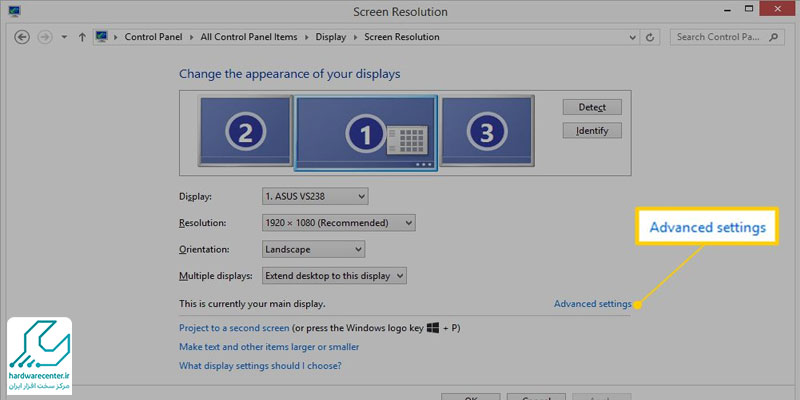
- یک پنجره باز می شود. در این پنجره گزینه Monitor را بزنید.
- عدد را در قسمت Screen Refresh Rate که بر حسب هرتز است، تغییر دهید.
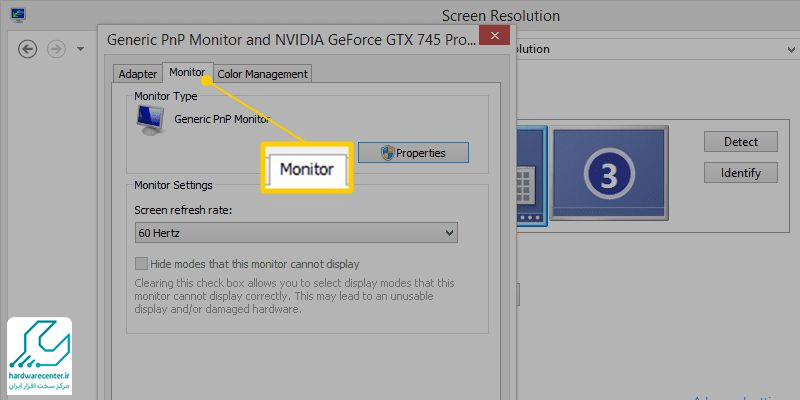
این مقاله را از دست ندهید: آشنایی با انواع صفحه نمایش لپ تاپ و تفاوت های آن ها
روش دوم:
- وارد قسمت Control Panel شوید و قسمت Service را انتخاب کنید.
- حالا گزینه Desktop Windows Manager Session Manager را کلیک کنید.
- سپس در بخش Status Type گزینه Disable را انتخاب کنید.
- با غیر فعال شدن فایل مدیریت دسکتاپ ویندوز، مشکل پرش تصویر لپ تاپ برطرف می شود.
